DNS란 무엇이며 어떻게 작동합니까?
게시 됨: 2019-10-15DNS. 네임서버. MX 레코드. 이것은 DNS로 작업할 때 알아야 할 몇 가지 용어에 불과합니다. 이러한 용어가 DNS와 함께 작동하는 방식을 알아보십시오. 모든 사람이 매일 DNS를 사용하는 이유(그리고 방법!)와 DNS 레코드의 내부 작동 방식을 알아보십시오! 하지만, 나는 나보다 조금 앞서가고 있다. 기본부터 시작하겠습니다.
이 기사에서는 다음을 다룰 것입니다.
- DNS란 무엇입니까?
- DNS는 어떻게 작동합니까?
- DNS 레코드 유형
- DNS와 네임서버의 차이점
- DNS를 확인하는 방법
- DNS를 플러시하는 방법
DNS란 무엇입니까?
DNS(Domain Name System)는 인터넷 탐색에 필수적인 부분입니다. 대부분의 사람들은 업무를 수행하거나 이메일을 확인하기 위해 매일 그것을 사용한다는 사실을 깨닫지 못합니다! DNS는 이름과 숫자가 일치하는 디렉토리로 생각할 수 있습니다. 이 경우 숫자는 컴퓨터가 서로 통신하고 상호 작용할 수 있도록 도와주는 IP(인터넷 프로토콜) 주소이고 이름은 도메인 이름입니다.
DNS는 인터넷의 기초입니다. 브라우저에 도메인 이름을 입력할 때마다 컴퓨터는 DNS 서버를 참조하여 해당 IP 주소를 찾습니다. DNS가 없으면 귀하와 귀하가 아는 모든 사람이 올바른 도메인에 연결하기 위해 모든 IP 주소를 기억해야 합니다. 좋아! 단어(도메인 이름 형식)는 길고 혼란스러운 숫자 시퀀스보다 기억하기가 훨씬 쉽습니다.
이제 DNS가 무엇인지 알았으므로 도메인 이름을 가리키고 사이트를 활성화할 때 알아두면 도움이 될 몇 가지 다른 용어가 있습니다.
DNS 등록 기관
도메인 등록 대행자 또는 DNS 등록 대행자는 도메인 이름을 판매하고 등록하는 사업입니다. 몇 가지 일반적인 예는 다음과 같습니다.
- 호버
- 이름저렴
- Domains.com
DNS 전파
DNS 전파는 도메인의 네임서버를 업데이트할 때 발생하는 기간입니다. 대부분의 전문가들은 이것이 24시간에서 48시간 사이라고 말하지만 종종 처음 15분 안에 전파가 발생합니다. 전파는 한 사람에 대해서는 로드할 수 있지만 다른 지역에 사는 다른 사람에 대해서는 로드할 수 없습니다.
DNS는 어떻게 작동합니까?
이제 알다시피 DNS는 도메인 이름을 IP 주소와 일치시키는 디렉토리로 작동합니다. DNS가 없으면 해당 IP 주소를 직접 방문해야만 웹사이트(또는 모든 웹사이트)를 방문할 수 있습니다(비참한 사용자 경험에 대해 이야기). DNS는 전체 IP 주소를 기억하는 대신 도메인 이름을 입력할 수 있도록 합니다. DNS가 어떻게 작동하는지 보기 위해 예를 살펴보겠습니다.
브라우저 표시줄에 getflywheel.com을 입력한다고 가정해 보겠습니다. 장치는 DNS 서버를 사용하여 해당 웹사이트 서버의 IP 주소를 찾습니다. IP 주소가 알려지면 장치가 웹사이트의 서버에 접속할 수 있으며, 그러면 액세스하려는 웹사이트가 장치에 제공됩니다.
이제 DNS가 무엇이고 어떻게 작동하는지 알았으므로 DNS 레코드 유형, 네임서버, 플러싱 DNS 등을 자세히 알아볼 차례입니다.
DNS 레코드 유형
DNS 레코드에는 여러 유형이 있으며 각각 다른 것을 나타냅니다.
이 기사에서 다룰 DNS 레코드는 다음과 같습니다.
- 기록
- MX 레코드
- TXT 레코드
- CNAME 레코드
본격적으로 시작하기 전에 두 가지 중요한 사항이 있습니다. 첫째, 도메인 공급자가 제공하는 기본 이름 서버가 아닌 다른 이름 서버를 사용하는 경우 DNS 레코드를 수정할 수 없을 것입니다. 이 경우 호스트에게 문의하세요. 둘째, 이 스크린샷에서 Hover를 사용하여 DNS 레코드를 생성하는 방법을 보여주었습니다. 도메인 등록 기관에 따라 이 인터페이스가 다르게 보일 수 있지만 레코드와 레코드에 필요한 것은 동일하게 유지됩니다.
기록
A 레코드(가장 일반적인 DNS 레코드 유형 중 하나)는 IP 주소에서 호스트 이름을 가리키는 데 사용됩니다. 이 레코드 유형은 웹 호스트에서 도메인 이름을 가리키거나 IP 주소를 직접 가리키는 하위 도메인을 만드는 데 사용할 수 있습니다.
도메인 등록 기관에 따라 형식이나 레이아웃이 다를 수 있지만 대부분의 A 레코드에는 다음 세 가지가 필요합니다 .
- 호스트 이름
- IP 주소
- TTL
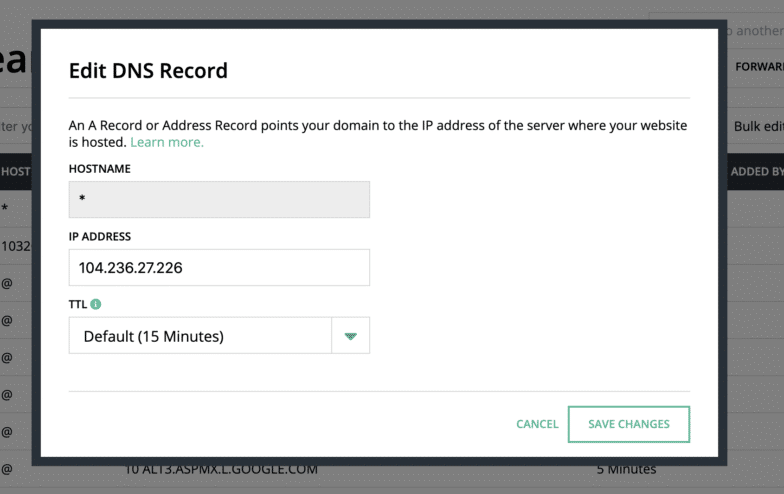
Hover에서 A 레코드를 생성하는 예입니다. 형식은 다르게 보일 수 있지만 A 레코드를 추가하는 데 필요한 필수 항목은 호스트 이름, IP 주소 및 TTL과 동일합니다.
참고: TTL 또는 TTL(Time to Live)은 DNS에서 레코드의 새 복사본을 검색해야 하기 전에 레코드를 로컬로 저장해야 하는 기간을 로컬 확인 이름 서버에 알려주는 값입니다.
MX 레코드
MX 레코드(또는 Mail Exchange 레코드)는 대부분의 비즈니스에 매우 중요한 것인 이메일과 연결되어 있기 때문에 틀림없이 가장 중요한 것 중 하나입니다. MX 레코드는 이메일을 라우팅하는 방법을 지정합니다. MX 레코드는 도메인에 대한 이메일을 보내고 받아야 하는 서버를 가리킵니다. 즉, MX 레코드는 이메일을 전달해야 하는 위치를 세상에 알려줍니다.
MX 레코드에는 다음 항목이 필요합니다.
- 호스트 이름
- 우선 사항
- 메일 서버
- TTL
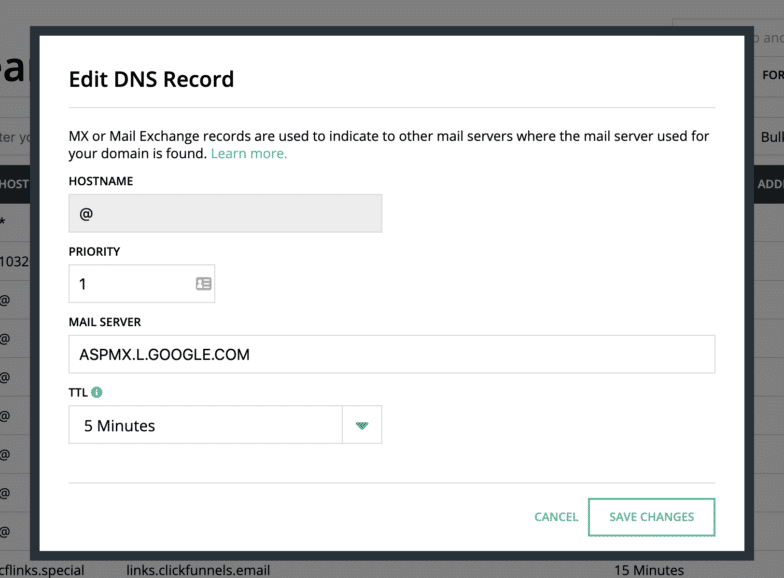
Hover에서 MX 또는 Mail Exchange 레코드를 생성하는 예입니다. 다시 말하지만, 다른 도메인 등록 대행자를 사용하더라도 MX 레코드를 생성하는 데 필요한 필수 항목은 호스트 이름, 우선 순위, 메일 서버 및 TTL과 동일합니다.
위 섹션에서 호스트 이름과 TTL을 다루었지만 우선 순위와 메일 서버가 무엇인지 더 자세히 살펴보겠습니다.
우선 순위는 MX 레코드를 다룰 때 상당히 중요합니다. 원격 클라이언트가 도메인 이름에 대한 MX 조회를 수행할 때 서버 목록과 첫 번째 선택 번호를 가져옵니다. 가장 작은 첫 번째 선택 번호를 가진 MX 레코드가 가장 높은 우선 순위를 가지며 시도되는 첫 번째 서버입니다. 원격 클라이언트는 메시지를 성공적으로 배달하거나 액세스할 수 없는 서버로 인해 영구적으로 거부되거나 해당 서버에 메일 계정이 없는 경우 서버 목록으로 이동합니다. 동일한 기본 설정 번호를 가진 항목이 두 개 이상 있는 경우 우선 순위가 낮은 항목으로 이동하기 전에 모든 항목을 시도해야 합니다.
TXT 레코드
TXT 레코드를 사용하면 사용자가 텍스트를 호스트 이름과 연결할 수 있습니다. TXT 레코드는 다양한 용도로 사용됩니다. TXT 레코드를 추가할 수 있는 몇 가지 일반적인 시나리오는 SPF(Sender Policy Framework) 정보를 정의하거나 Google 도메인 확인을 위한 것입니다. SPF는 스팸 발송자가 도메인을 대신하여 메시지를 보내는 것을 방지하는 데 사용되는 이메일 인증 기술입니다.
TXT 레코드를 추가하려면 다음이 필요합니다.
- 호스트 이름
- 콘텐츠
- TTL
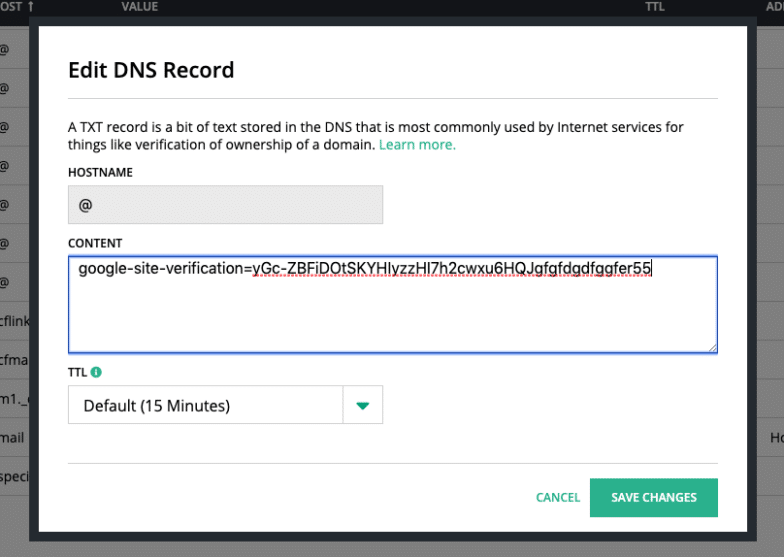
Hover에서 TXT 레코드를 생성하는 예입니다. 다른 도메인 등록 기관을 사용하더라도 호스트 이름, 콘텐츠 및 TTL과 같은 필수 항목은 동일합니다.
CNAME 레코드
정식 이름 레코드라고도 하는 CNAME 레코드는 이름 포인터입니다. CNAME 레코드는 호스트 이름이 서버 또는 시스템에 대해 이미 생성된 다른 이름을 가리킵니다. CNAME 레코드는 단일 IP 주소에서 여러 서비스(예: FTP 및 웹 서버)를 실행할 때 유용합니다. 그러면 각 서비스는 DNS에 자체 항목을 가질 수 있습니다(예: blog.mydomain.com 또는 ftp.mydomain.com).

참고: CNAME은 A 레코드를 사용할 수 없는 경우에만 사용해야 합니다.
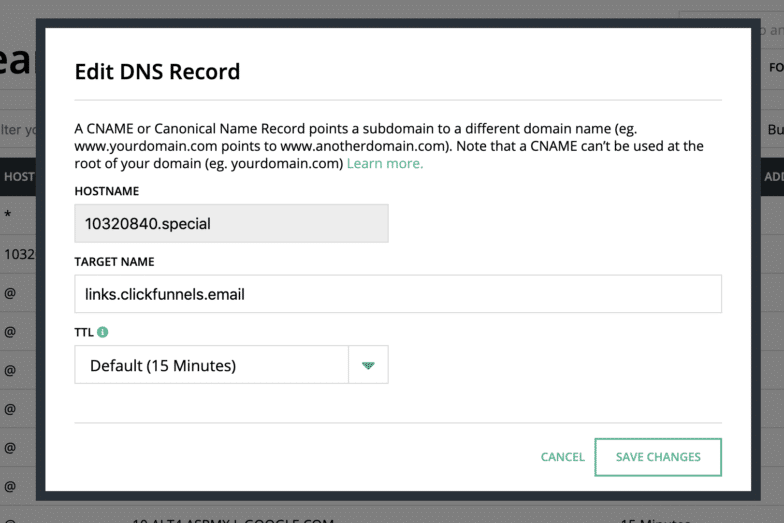
Hover에 CNAME을 생성하는 예입니다. 다른 도메인 등록 대행자를 사용하더라도 호스트 이름, 대상 이름 및 TTL과 같은 필수 항목은 동일합니다.
DNS와 네임서버의 차이점
사람들은 DNS와 네임서버를 혼동하는 경향이 있지만 이 두 속성의 기능은 매우 다릅니다.
네임서버는 전체 도메인이 호스트를 가리키도록 하는 단일 컨트롤 역할을 합니다. 예를 들어 이메일, 웹 사이트 및 기타 모든 것을 하나의 호스트에서 호스팅하려면 네임서버가 더 나은 선택입니다. 일반적으로 기본 도메인이 손상된 경우를 대비하여 기본 도메인과 보조 도메인의 두 가지 이름 서버가 있습니다.
참고 : 경우에 따라 네임서버가 호스트를 가리키는 경우 호스트 대시보드 내에서 DNS 레코드를 제어할 수 있습니다.
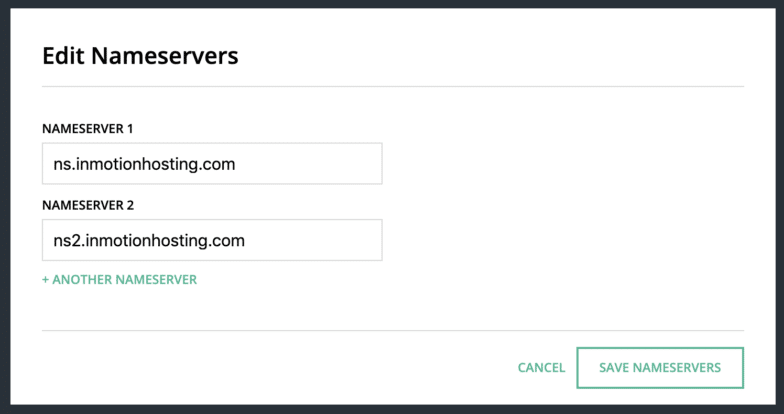
Hover에서 네임서버를 생성한 예입니다. 일반적으로 기본 및 보조 네임서버를 모두 입력해야 합니다.
DNS를 도메인을 원하는 위치를 사용자 지정할 수 있는 장소라고 생각하십시오. 귀하가 Flywheel 고객이고 귀하의 웹사이트가 관리되는 WordPress 플랫폼에서 호스팅된다고 가정해 보겠습니다. 우리는 이메일 호스팅을 제공하지 않으므로 이메일 호스트로 Google을 선택하십시오. DNS 레코드를 사용하면 도메인을 더 잘 사용자 지정할 수 있습니다. Flywheel에서는 별도의 이메일과 웹 호스트를 가질 것을 권장하므로 일반적으로 네임서버보다는 DNS 레코드를 사용하는 것이 좋습니다.
DNS를 확인하는 방법
DNS의 인과 아웃을 알았으니 이제 확인하는 방법을 알아봅시다. DNS가 올바르게 지정되었는지 확인하는 두 가지 다른 방법을 권장합니다.
- 플라이휠 앱에서
- DNSchecker.org
플라이휠 앱에서
플라이휠 고객이라면 DNS를 확인하기 위해 앱을 종료할 필요조차 없습니다! https://app.getflywheel.com/dns로 이동하여 로그인하고 DNS가 어떻게 작동하는지 확인하십시오! 문제가 있는 경우 티켓을 제출하고 연중무휴 24시간 행복 엔지니어에게 연락하면 기꺼이 도와드리겠습니다!
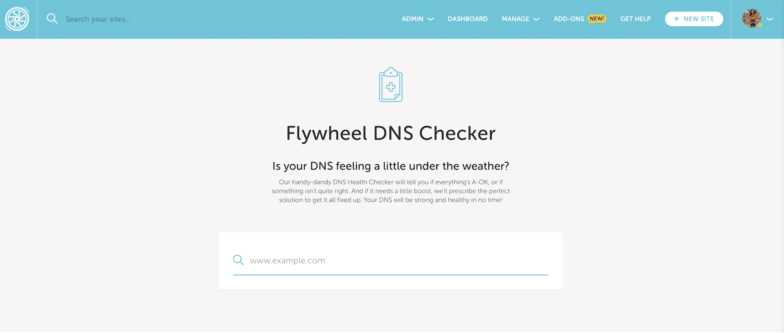
DNSchecker.org
이것은 세계 곳곳에서 무작위로 선택된 DNS 서버 목록에 대해 도메인 이름 서버 레코드를 확인하기 위한 무료 DNS 조회 서비스를 제공하는 훌륭한 도구입니다. 도메인 이름에 대한 빠른 DNS 전파 조회를 수행하여 웹사이트가 전 세계적으로 완전히 전파되었는지(또는 그렇지 않은지) 확인하십시오.
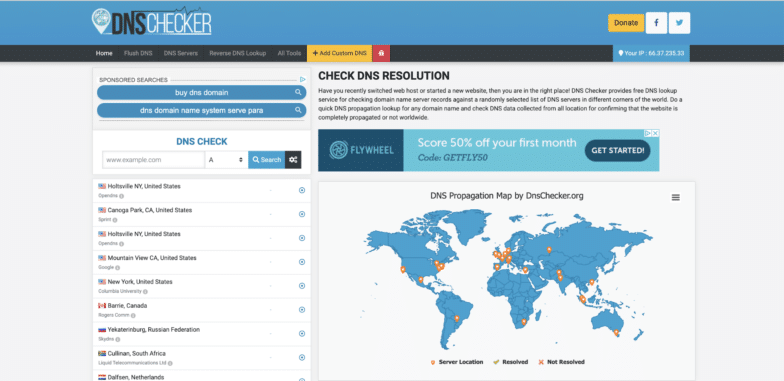
DNS 캐시를 플러시하는 방법
DNS 레코드를 방금 업데이트한 경우 완전히 업데이트하는 데 시간이 걸릴 수 있으므로 DNS 캐시를 플러시해야 할 수 있습니다. DNS 캐시 플러시 프로세스는 컴퓨터 및 운영 체제에 따라 다릅니다.
Mac에서 DNS 캐시를 플러시하는 방법
Mac에서 DNS 캐시를 플러시하는 첫 번째 단계는 보유하고 있는 모델을 식별하는 것입니다.
- OS X 12(시에라) 이상
- OS X 11(El Capitan) 및 OS X 12(Sierra)
- OS X 10.10(요세미티)
- OS X 10.9(매버릭스)
- OS X 10.7(Lion) 및 10.8(Mountain Lion)
- OS X 10.5(레오파드) 및 10.6(스노우 레오파드)
- OS X 10.4(타이거)
모델을 알면 터미널을 열고 해당 명령을 붙여넣습니다.
OS X 12(시에라) 이상
macbook$ sudo killall -HUP mDNSResponder;sudo killall mDNSResponderHelper;sudo dscacheutil -flushcacheOS X 11(El Capitan) 및 OS X 12(Sierra)
macbook$ sudo killall -HUP mDNSResponder OS X 10.10(요세미티)
버전 10.10.4 이상
macbook$ sudo dscacheutil -flushcache;sudo killall -HUP mDNSResponder버전 10.10.1, 10.10.2, 10.10.3
macbook$ sudo discoveryutil udnsflushcachesOS X 10.9(매버릭스)
macbook$ dscacheutil -flushcache; sudo killall -HUP mDNSResponderOS X 10.7(Lion) 및 10.8(Mountain Lion)
macbook$ sudo killall -HUP mDNSResponderOS X 10.5(레오파드) 및 10.6(스노우 레오파드)
macbook$ dscacheutil -flushcacheOS X 10.4(타이거)
macbook$ lookupd -flushcacheWindows에서 DNS 캐시를 플러시하는 방법
DNS를 플러시하는 첫 번째 단계는 "Windows 명령" 프롬프트를 여는 것입니다.
WinXP의 경우:
시작을 클릭합니다.
실행을 클릭합니다.
cmd 를 입력하고 Enter 키를 누릅니다.
Vista, Windows 7 및 Windows 8:
시작을 클릭합니다.
검색 시작 필드에 Command 를 입력합니다.
그런 다음 명령 프롬프트 아이콘을 마우스 오른쪽 버튼으로 클릭하고 관리자 권한으로 실행 옵션을 선택합니다.
열기 프롬프트에서 ipconfig /flushdns 를 입력합니다. 캐시가 지워지면 확인으로 성공 메시지를 받아야 합니다.
결론
DNS와 그 구성 요소가 어려워 보일 수 있지만 그럴 필요는 없습니다! DNS를 올바르게 작동하려면 모든 나사와 볼트가 필요한 정말 복잡한 기계라고 생각하십시오. 모든 부품이 올바른 위치에 있는 한 모든 것이 순조롭게 진행될 것입니다!
#1 로컬 개발 도구를 사용해 보세요!
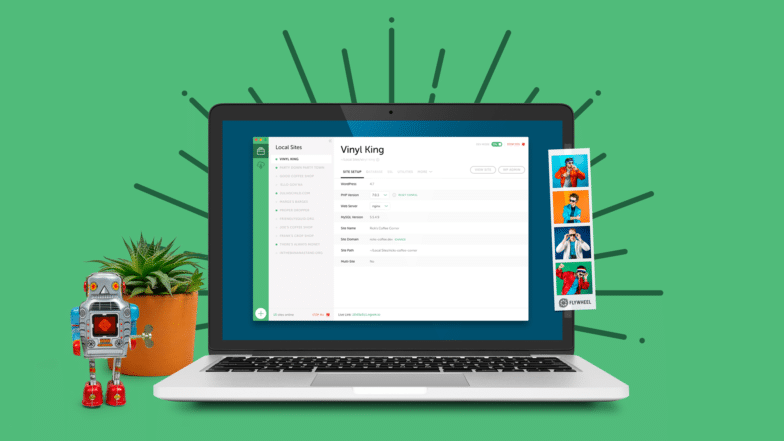
로컬 환경 디버깅을 중단하고 WordPress 사이트를 시작하는 데 더 많은 시간을 할애하십시오! 여기에서 로컬을 무료로 다운로드하세요!
